应用介绍
e浏览器v2.3.9应用简介
e浏览器v2.3.92024更新内容
e浏览器v2.3.9功能介绍
热门资讯
e浏览器在哪下载安装?e浏览器好用吗?
e浏览器是一款使用功能非常独特的软件,用户们可以根据这些功能找到很多内容,那么e浏览器在哪下载安装?e浏览器好用吗?
一、e浏览器怎么下载?
1、滑动手机,文章底部会出现安全下载,点击下载即可。
2、进入到豌豆荚首页。搜索e浏览器,进入详情页,点击安全下载即可。
3、打开豌豆荚客户端,输入e浏览器进行搜索,直接点击安装就可以了。
二、e浏览器好用吗?
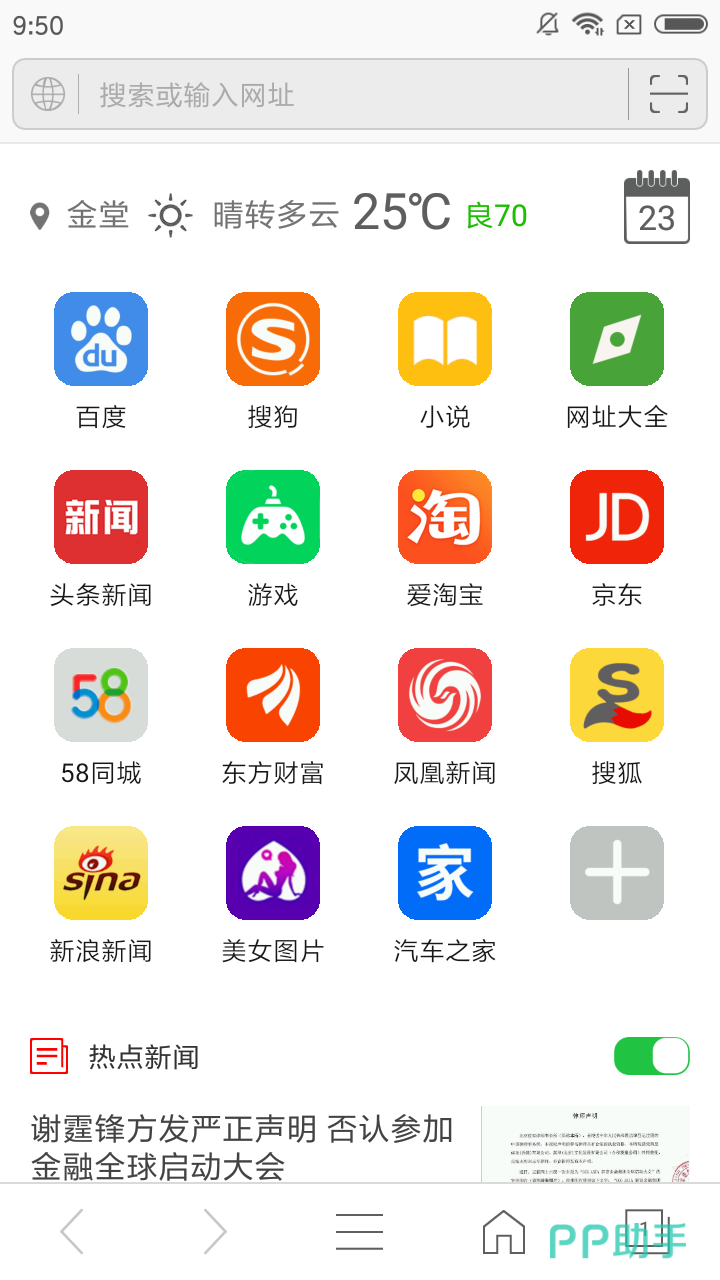
1、搜索框功能以及二维码功能
在主界面之后,可以看到最顶部的搜索框,点击搜索框就可以输入想要的内容进行搜索;在搜索框的旁边有一个扫码的图标,用户们点击这个图标就可以进入到扫描二维码的页面当中。
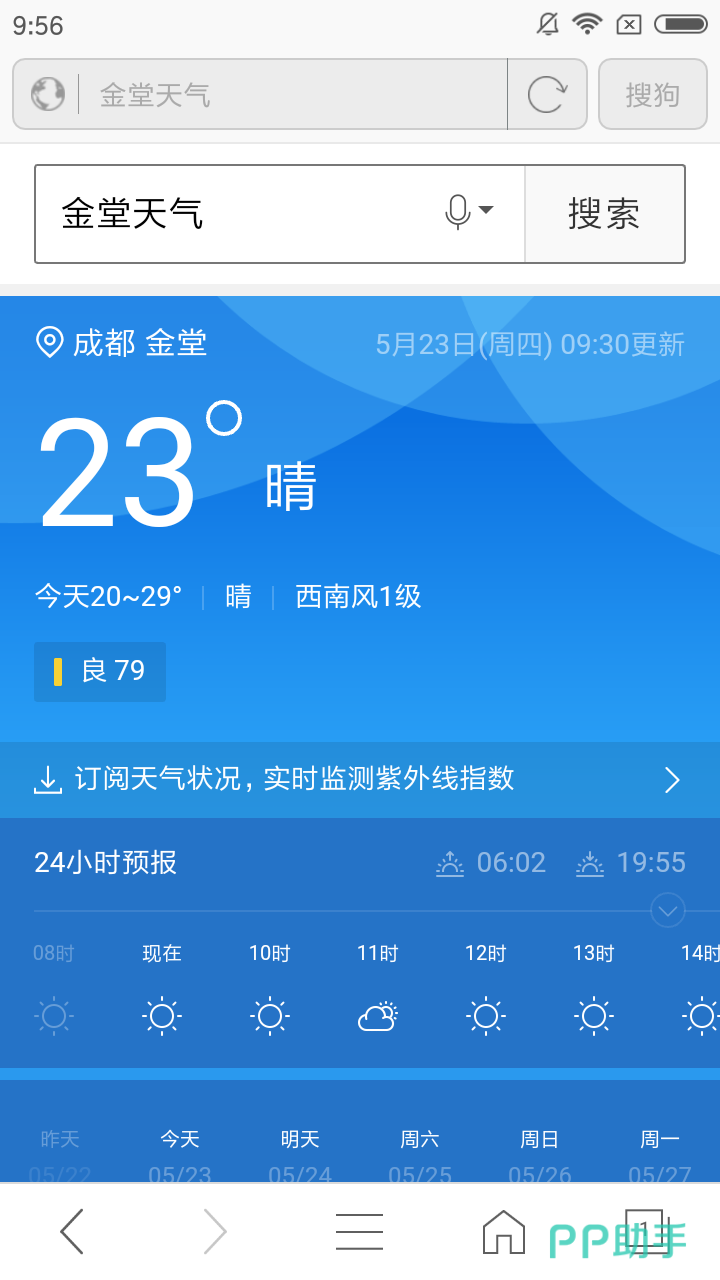
2、天气功能以及日历功能
在搜索框的下方,我们可以很容易的看见今天的天气气温,点击一下天气我们就可以进入到天气的详情页面;在一旁的日历图标,我们也可以点击图标进入到日历界面。
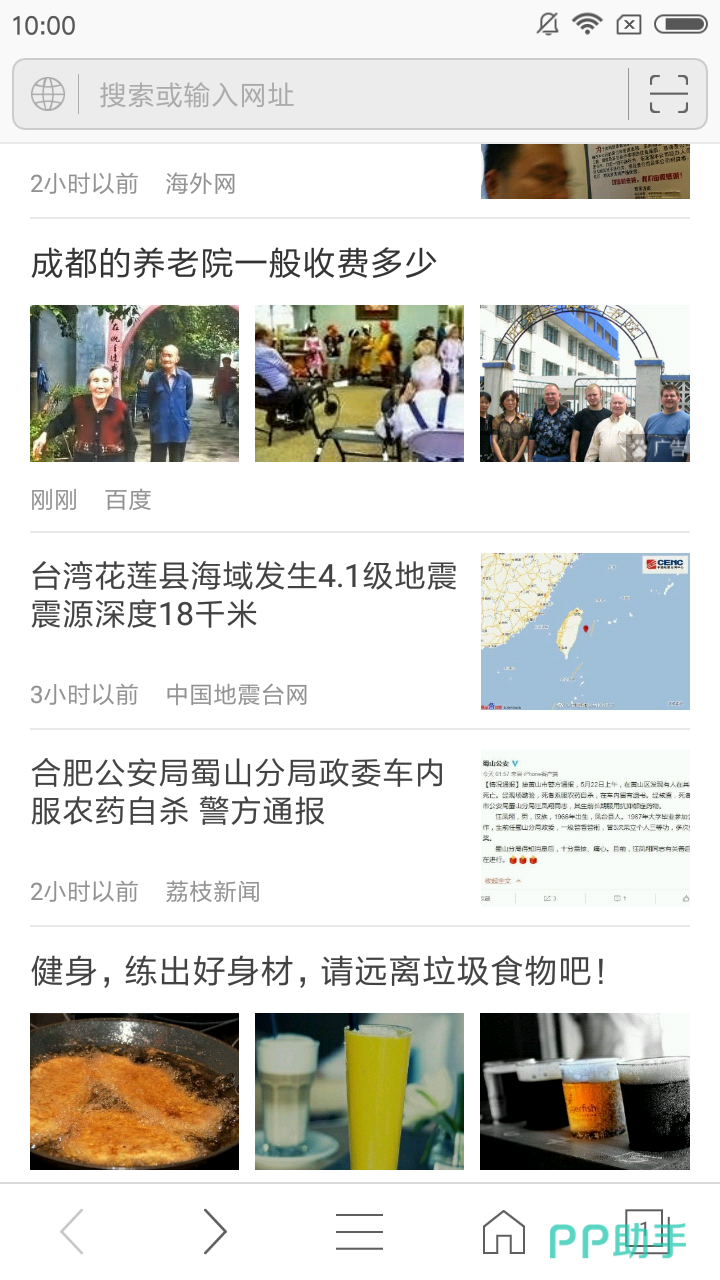
3、各项应用功能以及新闻查看
在主页当中,有着非常多的应用功能,比如百度、搜狗、小说凤凰新闻等等,用户们可以根据自己的需求来找到相应的功能来使用。
第三步、其余功能使用方法
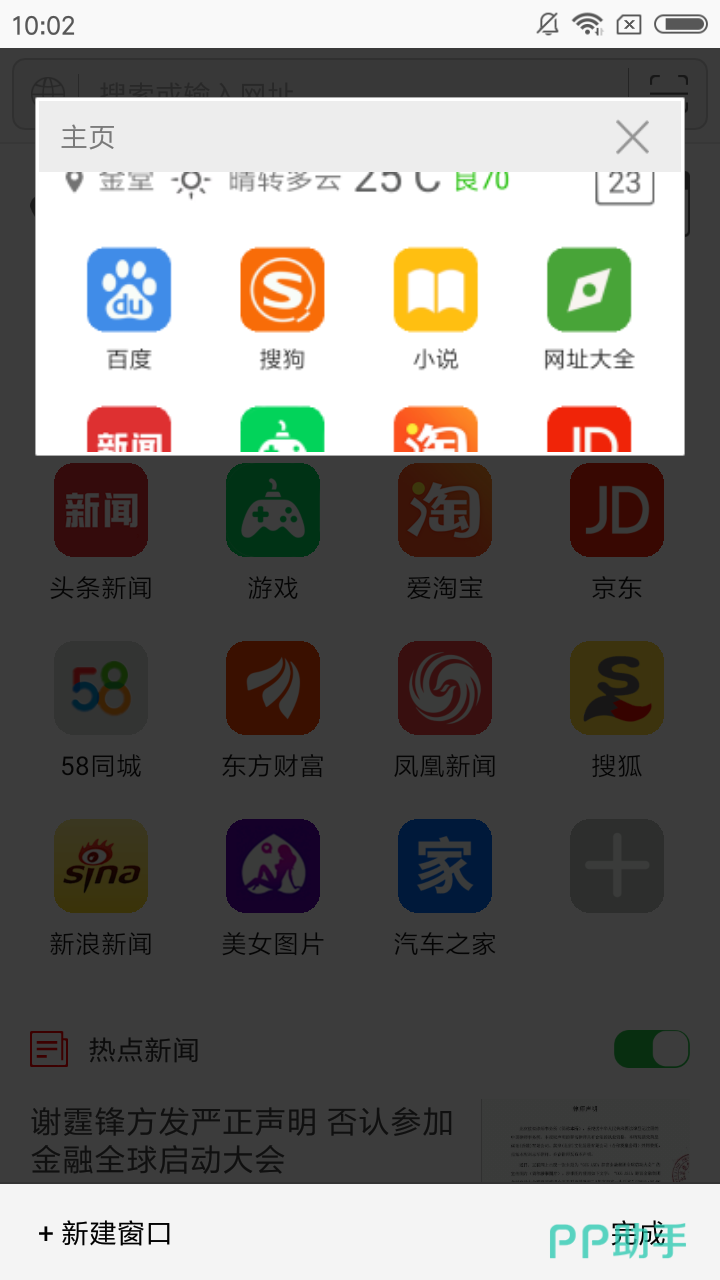
1、如何新建窗口以及进入无痕模式
当用户们在浏览器观看的内容过多时,可以点击页面最下方栏目当中的“1”,可以看到窗口管理的页面,在下方点击新建窗。
进入无痕模式需要用户们返回到首页当中,在下方点击菜单,进入到菜单页面之后,我们可以在上方看到一个面具图标,点击面具图标浏览器就进入到了无痕浏览模式。
2、夜间模式以及智能无图模式
在用眼过度的时候,可以在菜单栏当中找到月亮的图标,点击该图标浏览器就进入到了夜间模式,以此来减少对眼睛的伤害。
智能无图模式是可以让系统自身过滤掉一些低质量图片,以此来提升浏览器性能,在菜单页面的右上角点击即可开启。
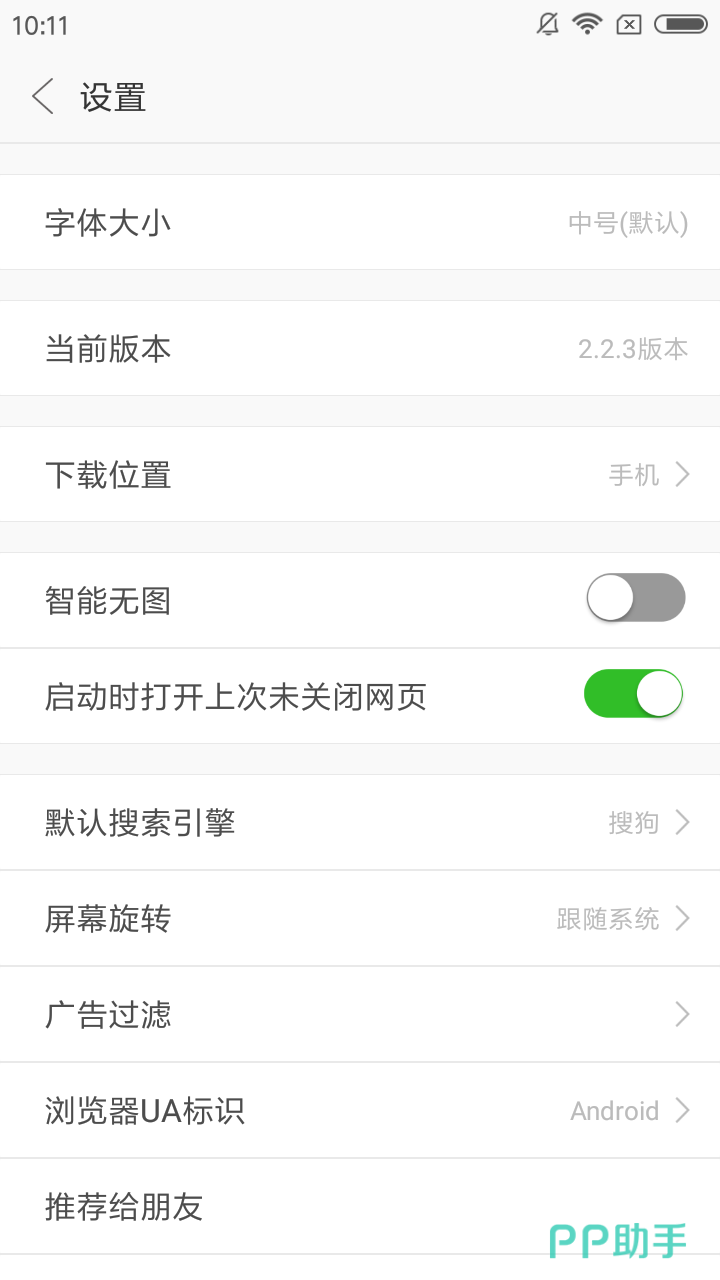
3、如何进行浏览器设置
在菜单页面当中,设置选项,可以更改字体、下载位置、广告过滤、默认搜索引擎等设置。

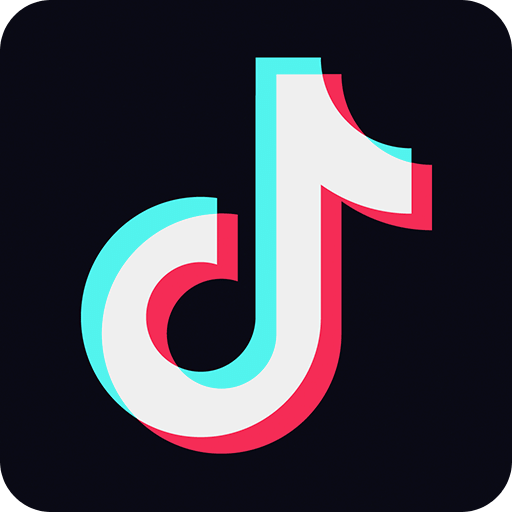
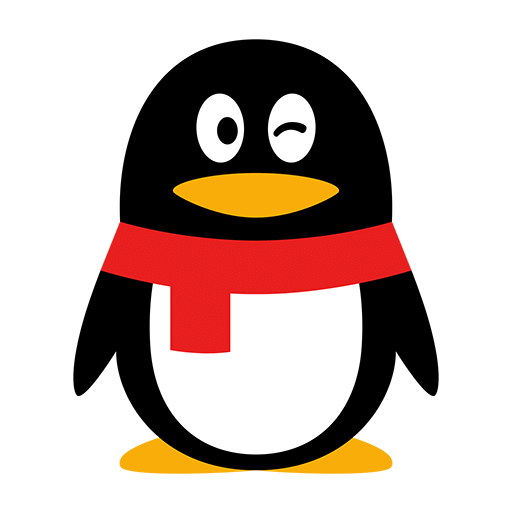
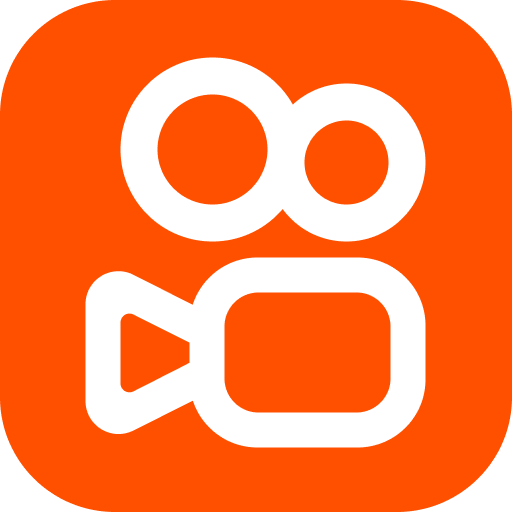



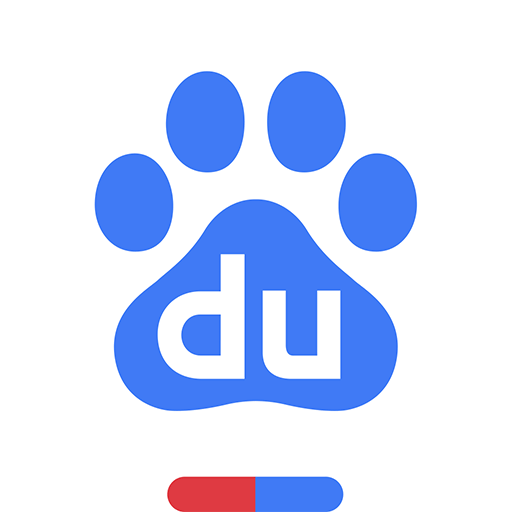
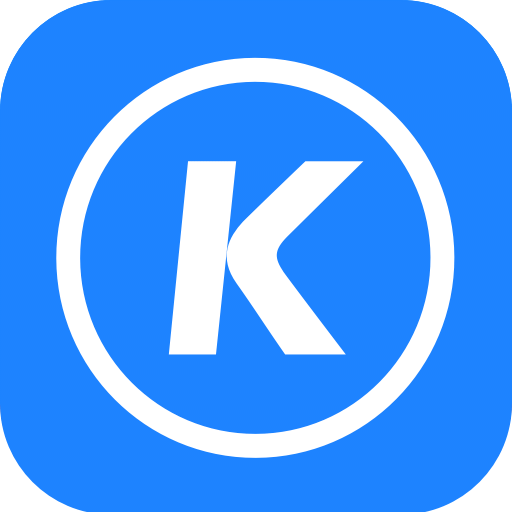
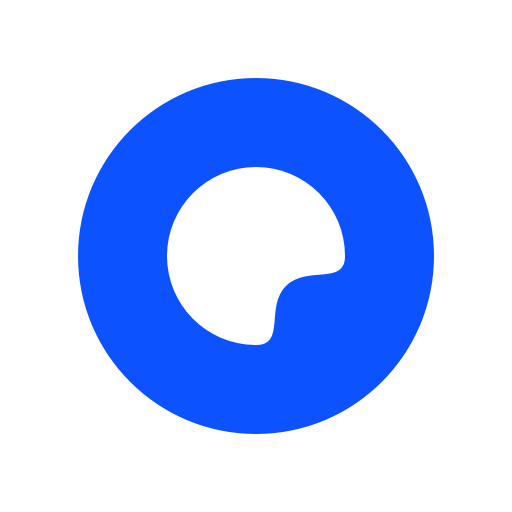

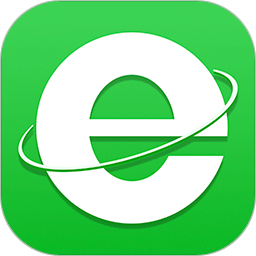
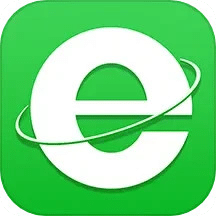
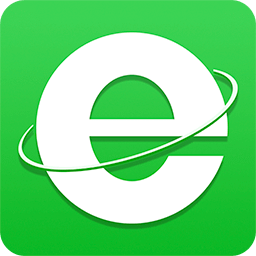
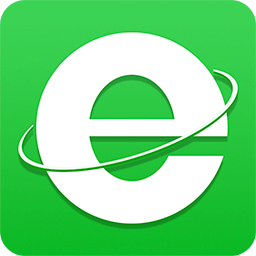

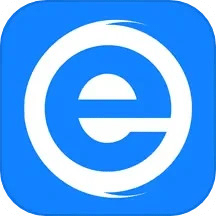
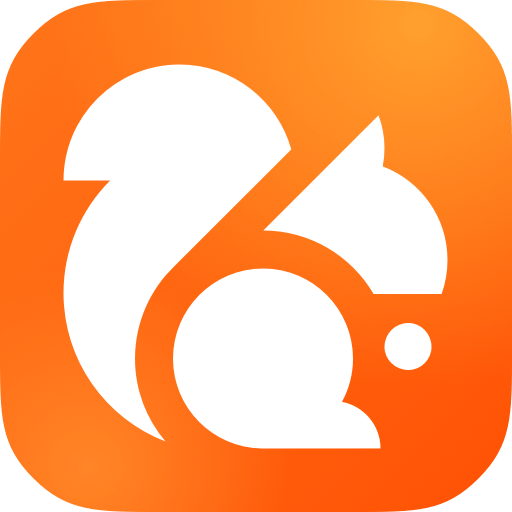
用户点评